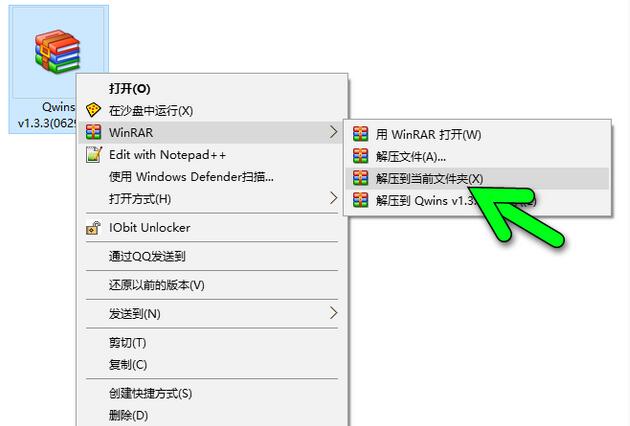Win10系統磁盤空間的技巧
發布時間:2023-01-06 文章來源:深度系統下載 瀏覽:
|
Windows 10是美國微軟公司研發的跨平臺及設備應用的操作系統。是微軟發布的最后一個獨立Windows版本。Windows 10共有7個發行版本,分別面向不同用戶和設備。截止至2018年3月7日,Windows 10正式版已更新至秋季創意者10.0.16299.309版本,預覽版已更新至春季創意者10.0.17120版本 如果你的電腦在運行時存儲不足,下面是幾種釋放一些磁盤空間的方法。
利用存儲感知刪除文件 如果你在存儲設置中打開了存儲感知,Windows 會通過刪除你不需要的文件(如臨時文件以及回收站中的內容)自動釋放空間。或者,你可以手動刪除。 選擇“開始” 按鈕,然后依次選擇“設置” >“系統” >“存儲”。 執行以下任意操作: 若要讓 Windows 自動刪除不必要的文件,請打開存儲感知。 若要手動刪除不必要的文件,請選擇“更改釋放空間的方式”>“立即釋放”。 若要指定你希望存儲感知自動刪除的文件,請選擇“更改釋放空間的方式”,勾選或取消勾選“臨時文件”下各選項的復選框,然后選擇“立即釋放空間”。
卸載不再使用的應用 選擇“開始” 按鈕,然后依次選擇“設置” >“應用” >“應用和功能”。 搜索某個特定應用或按大小對應用進行排序,以查看哪些應用占用的空間最多。 找到想要刪除的應用時,請從列表中選擇該應用,然后選擇“卸載”。
將文件移動至其他驅動器 如果你想保留照片、音樂或其他文件,但又不經常使用這些文件,請考慮將它們保存到可移動媒體,例如 USB 驅動器。在連接驅動器后,你仍然可以使用這些文件,但這些文件不會占用你的電腦的空間。 將可移動媒體連接到你的電腦。 在任務欄中打開“文件資源管理器”,然后找到想要移動的文件。 選擇這些文件、轉到“主頁” 選項卡,然后依次選擇“移至” >“選擇位置” 。 從位置列表中選擇你的可移動媒體,然后選擇“移動” 。
將新文件保存到其他驅動器 無需將所有新文件都保存到同一驅動器,可將其中一些保存到其他驅動器。 選擇“開始” 按鈕,然后依次選擇“設置” >“系統” >“存儲”。 在“更多存儲設置”下,選擇“更改新內容保存位置”。 從下拉菜單中為每一種內容類型選擇一個驅動器。如果要使用的驅動器沒有在此處列出,請確保該驅動器已連接到你的電腦。
打開 OneDrive 按需文件 如果你已更新為最新版本的 Windows 10,可通過打開 OneDrive 按需文件來節省空間。無需全部下載即可從電腦上獲取你的 OneDrive 文件。請參閱了解 OneDrive 按需文件,查看詳細信息。
新技術融合:在易用性、安全性等方面進行了深入的改進與優化。針對云服務、智能移動設備、自然人機交互等新技術進行融合。Windows 10所新增的Windows Hello功能將帶來一系列對于生物識別技術的支持。除了常見的指紋掃描之外,系統還能通過面部或虹膜掃描來讓你進行登入。當然,你需要使用新的3D紅外攝像頭來獲取到這些新功能。 |